教你用Fireworks合成圖片做宣傳單
編輯:Fireworks設計案例
最終效果如圖:

1、打開素材1,點擊"圖像大小",縮小圖片,參數約為 778*584。

2、用鋼筆工具把瀑布上面的雜色圈起來,盡量在雜色和瀑布的邊界點形成不規則圖形,羽化40,選擇填充為線性漸變,左邊設置為白色,右邊顏色設置為#66CCCC。

3、按ctrl+shift+d復制圖形,在桌面上選取圖形點鼠標右鍵選擇"將路徑轉換為選取框...".選擇羽化10。

4、按CTRL+C復制,按CTRL+V粘貼,得到瀑布上面的雜色圖層。

5、選擇高斯模糊,模糊范圍設置為1.5。
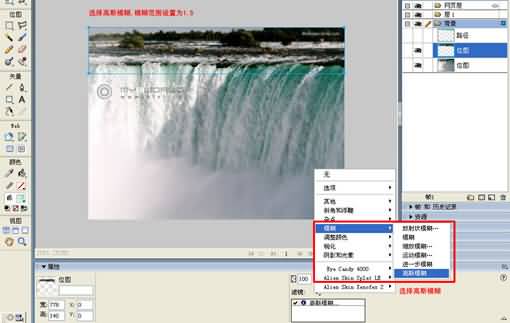
6、選擇圖形,混合模式選為“屏幕”,按ctrl+shift+d復制圖形。

7、得到效果如圖,這樣就形成了湖面。

8、打開素材2,用鋼筆沿著湖面畫出不規則圖形。

9、在桌面上選取圖形點鼠標右鍵選擇"將路徑轉換為選取框...".選擇羽化30 。

10、按DEL去除湖面。

11、把處理好的素材2復制粘貼到正在處理的素材1,位置如圖:

12、點擊屬性的“符合畫布”。

13、用剪切工具剪切,剪切寬度為素材1的寬度。

14、剪切得到的效果:

15、選擇素材2,點擊銳化,銳化素材2。

16、選擇素材2,點擊色階。
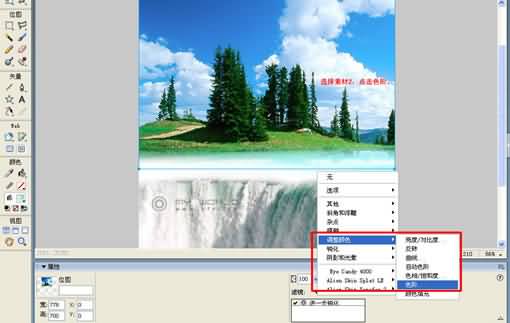
17、在色階通道選擇”藍色“,參數設置如下:
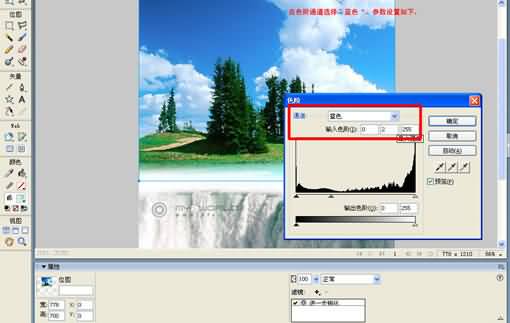
小編推薦
熱門推薦